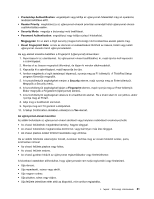Lenovo ThinkPad W530 (Hungarian) User Guide - Page 78
Az ujjlenyomat felismerése az olvasón keresztül, Bejelentkezés a rendszerbe, Figyelem
 |
View all Lenovo ThinkPad W530 manuals
Add to My Manuals
Save this manual to your list of manuals |
Page 78 highlights
Az ujjlenyomat felismerése az olvasón keresztül Az ujjlenyomat-olvasón keresztüli felismertetéséhez helyezze ujjbegyét, vagyis ujjhegyének középső részét az olvasó feletti kis körre. Győződjön meg róla, hogy ujjának teljes felső ujjperce az olvasón van. Ezután enyhén nyomja ujját az olvasóhoz egyetlen lágy mozdulattal. Bejelentkezés a rendszerbe Ujjlenyomatának regisztrálása után jelentkezzen be a rendszerbe az alábbi módon: 1. Állítsa be a bekapcsolási és/vagy a merevlemezjelszót. 2. Kapcsolja ki a számítógépet, majd kapcsolja be újra. 3. Kérésre érintse ujját az olvasóhoz. 4. Kérésre gépelje be bekapcsolási vagy merevlemezjelszavát, illetve mindkettőt. A beolvasott ujjlenyomatot a rendszer a bekapcsolási vagy merevlemezjelszóhoz, illetve mindkettőhöz társította. Amikor legközelebb elindítja a számítógépet, ujjának az olvasóhoz érintésével jelentkezhet be. Figyelem: Ha mindig ujjlenyomatával jelentkezik be a rendszerbe, előfordulhat, hogy elfelejti jelszavát. Ezért jegyezze fel a jelszót, és tárolja biztonságos helyen. Ha elfelejti a jelszót, vagy valamilyen oknál fogva nem tudja ujját az olvasóhoz érinteni − pl. sérült az ujja −, akkor nem tudja elindítani a számítógépet, sem megváltoztatni a jelszavát.Ha elfelejti a bekapcsolási jelszót, a számítógépet el kell vinni a Lenovo hivatalos szervizébe vagy értékesítési képviselőjéhez, ahol törlik a jelszót. A merevlemezjelszó elfelejtése esetén a Lenovo nem tud új jelszót beállítani, sem adat-visszaállítást elvégezni a merevlemezről. A számítógépet el kell vinni a hivatalos Lenovo szervizbe vagy értékesítési képviselőjéhez, hogy kicseréljék a merevlemez-meghajtót. A javításhoz be kell mutatni a vásárlást igazoló okiratot, emellett az alkatrészek árát és a munkadíjat is meg kell téríteni. Az ujjlenyomat-olvasó beállítása Ha meg szeretné változtatni az ujjlenyomat-olvasó beállításait, kövesse az alábbi eljárást. A ThinkPad Setup Security (Biztonság) menüjében található Fingerprint (Ujjlenyomat) almenü a következő lehetőségeket kínálja: 60 Felhasználói kézikönyv